Trong quá trình sử dụng Excel, có thể bạn đã gặp trường hợp khi thay đổi giá trị của một ô nhưng kết quả của các công thức không được cập nhật tự động. Điều này thường xảy ra khi chế độ tính toán tự động của Excel bị tắt. Dưới đây là cách tự chạy công thức trong Excel
Ví dụ ta có bảng tính như hình dưới.
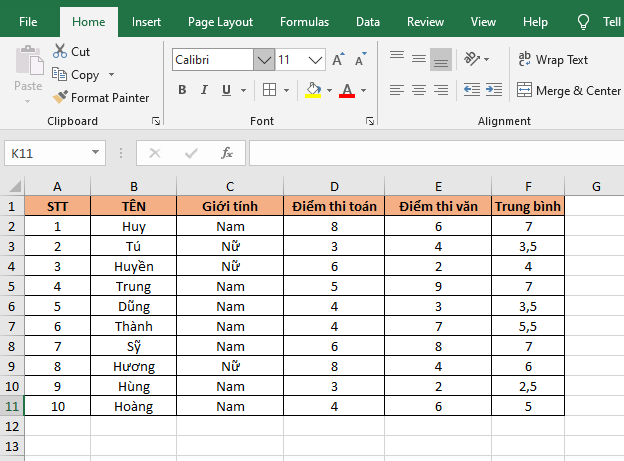
Ta có cột Trung bình là hàm tính trung bình cộng điểm thi toán và điểm thi văn. Nếu ta thay đổi giá trị của điểm thi văn của Huy tại ô E2 thành 0. Giá trị trung bình vẫn không thay đổi thì tức là chức năng tự động tính toán của Excel đã bị tắt. Lúc này bạn có thể nhấn F9 hoặc Save để công thức cập nhật kết quả.
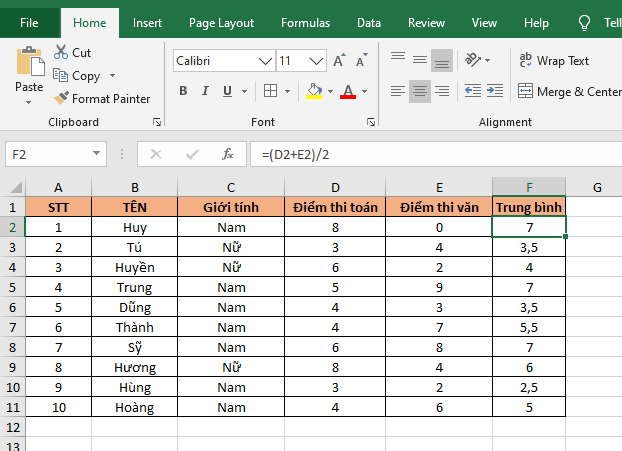
Để bật chế độ tự động tính toán công thức, các bạn chọn thẻ Formulas trên thanh công cụ ribbon. Sau đó các bạn chọn mục Calculation Options.
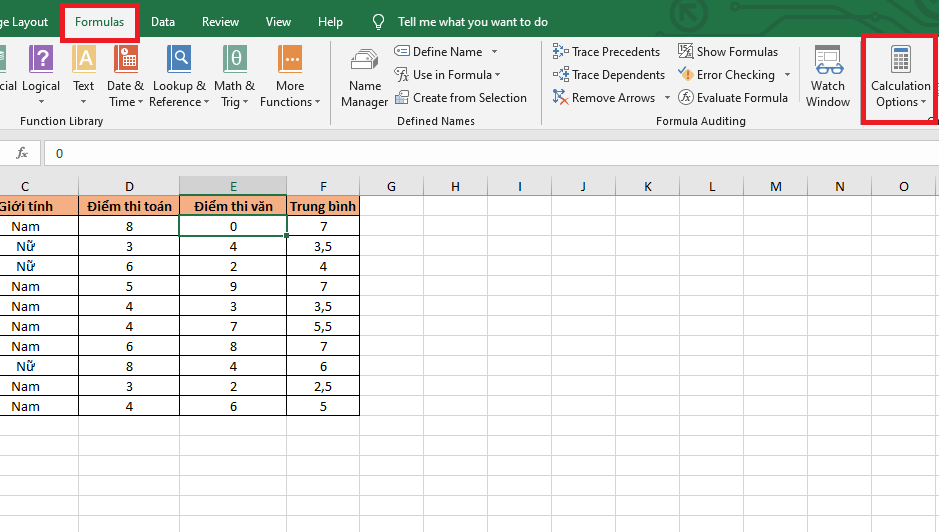
Thanh cuộn hiện ra các bạn tích chọn mục Automatic. Chỉ cần vài bước đơn giản như vậy là chế độ tự động tính toán công thức đã được bật. Bây giờ mỗi khi các bạn thay đổi giá trị phần tử thì hàm sẽ tự động thay đổi kết quả theo.
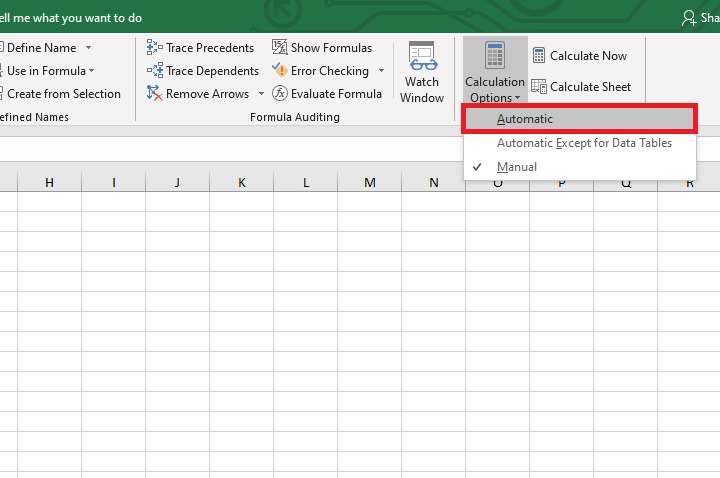
Như vậy, bài viết trên đã hướng dẫn các bạn cách tự chạy công thức trong Excel. Hy vọng bài viết sẽ hữu ích với các bạn trong quá trình làm việc. Chúc các bạn thành công!